Так исторически сложилось, что Instagram позволял выкладывать фотографии лишь с помощью своего мобильного приложения. Однако где-то в начале мая соцсеть тихо "выкатила" новую версию веб-интерфейса, которая теперь позволяет публиковать фото и из мобильного браузера. Так что программа больше не обязательна.
Это небольшое и не всем нужное новшество (если вы пользуетесь "Инстаграмом", у вас точно есть и соответствующее приложение) открыло новую возможность — публиковать фото в Instagram с настольного компьютера, рассказывает petapixel.com.
Но прежде скажем про "тихий бан" и про то, можно ли на него нарваться, используя новый метод выкладывания фото.
Что такое shadow ban в Instagram и за что его можно получить
Instagram это особо не афиширует, однако если пользователь применяет разные "неофициальные" сервисы и программы, которые используют его API (механизм доступа, говоря по-русски), то у этого пользователя есть все шансы получить так называемый "shadow ban". Учетная запись помечается и в течение 7-10 дней никакие посты из нее не появляются в поиске по хештэгам и местоположению. То есть записи публиковать можно, но увидят их только прямые подписчики.
Мы рассказываем это для того, чтобы читатель понимал — особо хитрых социальная сеть вычисляет и "банит". Однако описанный ниже метод не предполагает использования каких-либо сторонних сервисов или программ. Мы предлагаем использовать ТОЛЬКО ИНСТРУМЕНТЫ САМОГО "ИНСТАГРАМА".
Проверяем, доступна ли лично нам новая функция
Поскольку Instagram "выкатывает" новые функции постепенно, новинка может быть активирована еще не на всех аккаунтах. Проверить, доступна ли лично вам функция, очень просто — откройте в браузере на смартфоне Instagram и залогиньтесь в него. Если внизу в центре у вас появилась новая иконка — фотоаппарат — значит, вам новая функция соцсети уже доступна. Если "фотика" нет — придется подождать.

Почему проверять надо на мобильном устройстве? Да потому, что и на компьютере мы будем "притворяться" мобильным устройством! Все, что нам надо сделать, это убедить сайт Instagram.com в том, что, открывая его на экране ноутбука или PC, мы якобы делаем это на каком-то смартфоне. Ничего нелегального или запредельно сложного в этом нет.
В глубокой теории у соцсети есть возможность вычислить тех, кто заходит на мобильный сайт с "настольного" браузера, но ее реализация требует приложения неоправданно больших усилий. Поэтому риск быть "забаненным" за этот маленький трюк мы лично оцениваем, как близкий к нулю.
Как "обмануть" Instagram на MacOS
Начнем мы с "маков", потому что там все проще — возможность "обмана" встроена в браузер Safari. Для этого пройдите в Preferences —> Advanceв и поставьте галочку напротив пункта "Show Develop in menu bar".
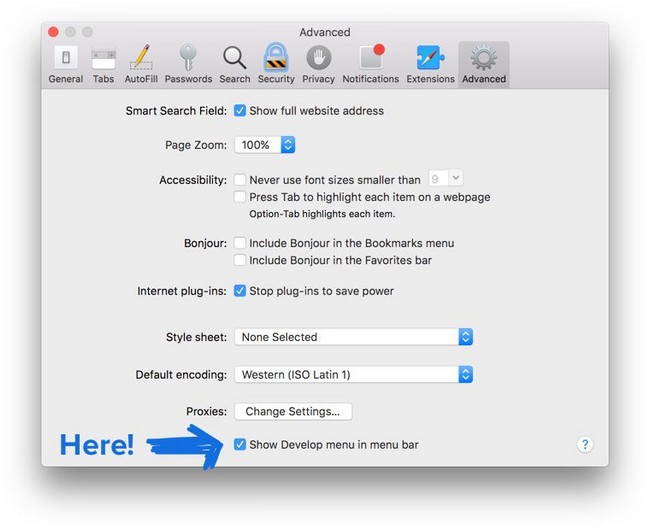
Теперь в "менюбаре" появилась закладка "Develop".
Заходите на instagram.com, и выбирайте опцию User Agent>Safari – iOS 10 – iPad.
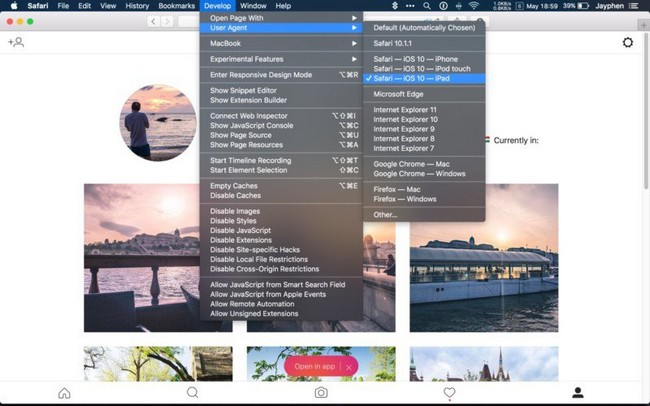
Страница перезагрузится — и вы увидите иконку с "фотиком", при нажатии на которую появится возможность добавить пост. Да, при этом не будет возможности наложить фильтры — но это ограничение самого "Инстаграма". Хотите полноту функций — используйте мобильное приложение.
Как "обмануть" Instagram на Windows
Владельцы Windows 10 могут использовать браузер Edge, в котором, как и в Safari под "маком" возможность "обмана" "Инстаграма" является штатной функцией. Наконец-то Edge на что-то сгодился! Те, у кого Windows 7 или 8/8.1 — читайте дальше, есть решение и для вас.
Итак, чтобы иметь возможность выкладывать фото в браузере Edge в Windows 10, нужно открыть консоль для разработчиков (нажав F12 на клавиатуре), после чего в меню "Device" выбрать "Custom", а в User agent string — "Apple Safari (iPad)".
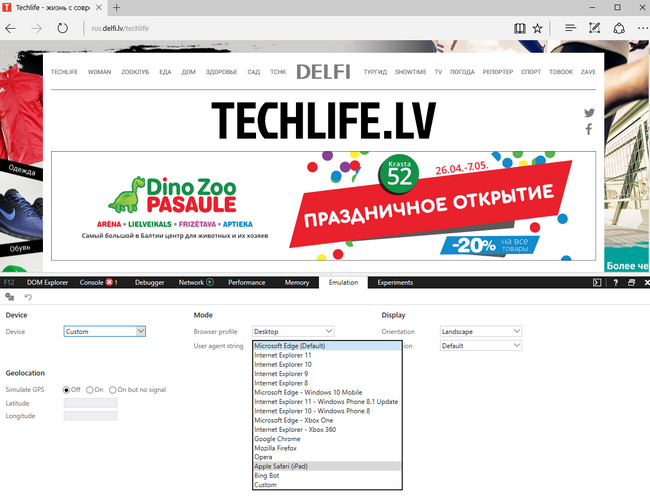
Заходите на Instagram.com и — вуаля! — у вас появилась заветная иконка фотоаппарата, а вместе с ней и возможность выкладывать фото. Правда, напомним, без фильтров.
Главное, не забыть потом все отменить, или и остальные сайты будут в их мобильных версиях!
Если вас воротит от Edge или же нет Windows 10, то "обмануть" Instagram можно и в стандартном браузере Google Chrome. Для этого вам придется поставить расширение User-Agent Switcher for Chrome.
После этого появится новая иконка. Щелкайте по ней и выбирайте все тот же iPad.
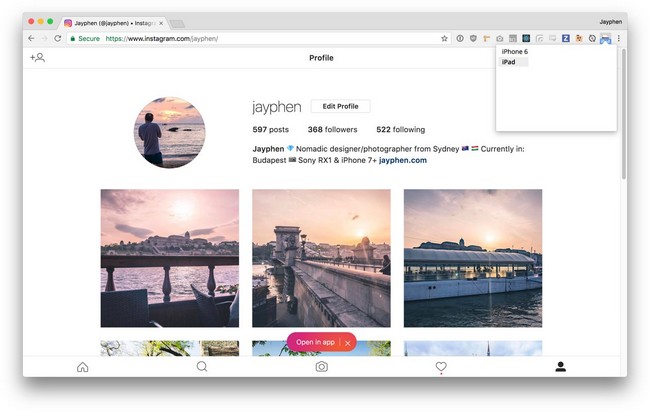
Опять же — не забудьте потом изменить все на настройки по умолчанию, или же и остальные сайты у вас окажутся "мобильными".
Напоследок отметим лишь, что хорошо бы, чтобы "Инстаграм" пересмотрел свою политику и позволил выкладывать фото с компьютеров без всяких "лайфхаков". Мы правда не видим разумных причин запрещать делать это в 2017 году, когда качество фото с мобильных устройств вплотную приблизилось к тому, что можно получить от обычных фотоаппаратов.